Книга: Linux-сервер своими руками
2.6.3. Программы gnorpm, kpackage, apt
2.6.3. Программы gnorpm, kpackage, apt
Менеджер пакетов RPM является мощным средством для произведения операций над пакетами — создание, установка, обновление, удаление. Однако интерфейс командной строки может понравиться далеко не всем, а особенно начинающему администратору. Существуют и графические (под X Window) реализации менеджера пакетов — например, kpackage из KDE, gnorpm и другие. Я рекомендую использовать программу gnorpm, которая обладает интуитивным графическим интерфейсом. RPM больше подходит для создания новых пакетов, а также для обновления большого числа пакетов. Для установки одного-двух пакетов лучше и удобнее использовать gnorpm (см. рис. 2.14).
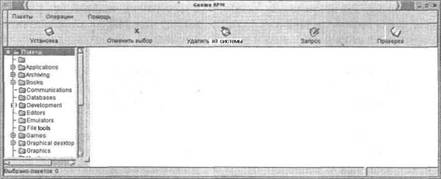
Рис. 2.14. Программа gnorpm
Функции программы gnorpm:
1. Установка пакетов.
2. Удаление пакетов.
3. Получение сведений о пакете.
4. Проверка пакета.
5. Поиск пакета в базе RPM.
Для установки какого-либо пакета нажмите на кнопку «Установить». Если в приводе CD-ROM находится инсталляционный CD, то в появившемся окне вы увидите список еще не установленных в системе пакетов (см. рис. 2.15).
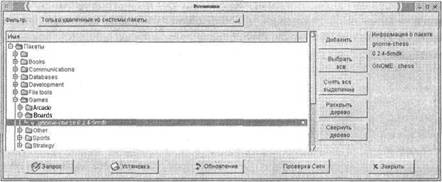
Рис. 2.15. Добавление пакета
Если пакета нет в списке или вы хотите установить пакет, который не входит в состав дистрибутива, нажмите на кнопку «Добавить» и добавьте в список пакеты, которые вы хотите установить. Нажмите на кнопку «Запрос» для получения сведений о пакете (см. рис. 2.16).
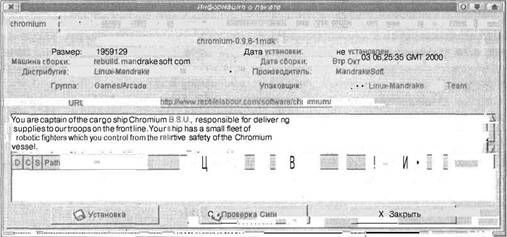
Рис. 2.16. Свойства пакета

Рис. 2.17. Установка пакета
Если пакет еще не установлен и у вас достаточно места на диске для его установки, нажмите на кнопку «Установка». После этого будет выполнена проверка пакета на предмет удовлетворения зависимостей: не требует ли этот пакет наличия какого-нибудь не установленного пакета и не конфликтует ли он с уже установленными пакетами. Если все в порядке, вы увидите окно состояния установки пакета (см. рис. 2.17).
Найти пакет вы можете с помощью операции Поиск. Для этого нажмите на кнопку «Поиск» на панели инструментов gnorpm или выполните команду меню Операции?Поиск. В открывшемся окне вы можете установить критерии поиска и нажать на кнопку «Поиск» (см. рис. 2.18).
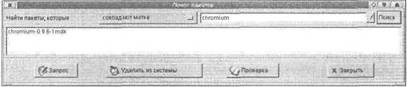
Рис. 2.18. Поиск пакета
Для проверки пакета выберите интересующий вас пакет и нажмите на кнопку «Проверка» (см. рис. 2.19).

Рис. 2.19. Проверка пакета
Процесс создания собственных пакетов RPM подробно рассмотрен в гл. 19.
В состав KDE входит программа с графическим интерфейсом пользователя, управляющая пакетами, — kpackage (см. рис. 2.20). По своим функциям она аналогична программе gnorpm.Какую из этих программы использовать — дело вкуса и привычки (я вообще использую программу rpm).
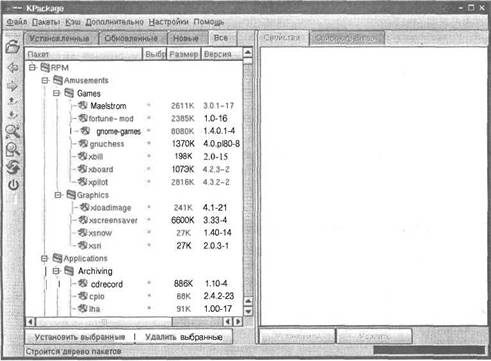
Рис. 2.20. Программа kpackage
Также стоит упомянуть о программе APT. Программа APT — это система управления пакетами программного обеспечения. Первоначально система APTбыла разработана для Debianlinux. Сейчас в состав некоторых red hat-совместимых дистрибутивов (например, apt-get входит в состав Alt Linux, но ее вы не найдете в Red Hat Linux) входит эта система. Для управления пакетами используется программа apt-get.Формат вызова программы apt-get такой:
apt-get[опции] [команды] [пакет …]
Команды программы описаны в табл. 2.11.
Команды программы apt Таблица 2.11
| Команда | Описание |
|---|---|
| update | Используется для синхронизации файлов описаний пакетов с их источником, который указан в файле /etc/apt/sources.list. В качестве источника может использоваться какой-нибудь каталог файловой системы или FTP-архив. Примеры источников: /mnt/cdrom/RedHat/RPMS/ ftp://ftp.redhat.com/pub/ |
| upgrade | Используется для обновления пакета. Может также использоваться для обновления ВСЕХ установленных в системе пакетов из источников, указанных в файле /etc/apt/sources.list. При выполнении этой команды ни в коем случае не будет установлено ни одного нового пакета, то есть такого, который еще не был установлен в системе, а будет произведено только обновление существующих пакетов. Перед этой командой обязательно должна быть выполнена команда update |
| dist-upgrade | Более «интеллектуальная» версия команды upgrade. Кроме установки новых версий пакетов, она также проверит зависимости между новыми версиями пакетов. Рекомендуется использовать именно эту команду |
| install | Установка одного (или более) пакета. В качестве аргумента данной команде нужно передать имя пакета: это НЕ полное имя файла. Например, пусть полное имя файла пакета, который вы хотите установить /rnnt/cdrom/RedHat/RPMS/package-1.33.i386.rpm. Тогда для установки этого пакета вам нужно ввести команду apt-get install package. Естественно, источник /mnt/cdrom/RedHat/RPMS должен быть указан в файле /etc/apt/sources.list |
| remove | Удаление пакетов |
| check | Используется для диагностики нарушенных зависимостей между пакетами |
| clean | Очищает локальное хранилище полученных файлов пакетов. Перед установкой пакеты копируются из источника в локальное хранилище, а оттуда потом устанавливаются. Для освобождения места на диске время от времени вводите команду apt-get clean. Данная команда не удаляет пакеты из каталогов /var/cache/apt/archives и /var/cache/apt/archives/partial |
В табл. 2.10 указаны практически все необходимые вам команды. Более подробное описание команд вы найдете в справочной системе.
Команда apt-get install похожа на команду rpm –i, однако есть одно важное отличие: при установке нового пакета apt-get проверяет зависимости и устанавливает также все необходимые пакеты. Менеджер rpm выводит только сообщение о невозможности установки пакета.
При установке группы пакетов с помощью apt-get будьте внимательны. Обычно для установки группы пакетов используются символы «?», «*». Если нет пакетов, имена которых совпадают с указанным шаблоном, то этот шаблон будет рассматриваться как выражение POSIX. В этом случае, если вы указали шаблон а*, то будут установлены ВСЕ пакеты, имена которых содержат букву а, а не только те, которые начинаются на эту букву. Это же касается и команды remove.
Из опций apt-get полезными для вас будут –f и –d. При указании первой опции apt-get попытается исправить нарушенные зависимости, а при указании второй — пакеты не будет устанавливать, а только будут выкачаны из источника. Еще есть одна полезная опция: --force-yes.При указании этой опции apt-get добровольно-принудительно выполнит указанную операцию несмотря ни на что. Данная опция очень опасна, так как может полностью разрушить систему, однако бывают случаи, когда она действительно необходима.
- СТРУКТУРА ПРОСТОЙ ПРОГРАММЫ
- ПРИМЕР ПРОСТОЙ ПРОГРАММЫ НА ЯЗЫКЕ СИ
- 1.2.5. Пример программы
- Chapter 5. Preparations
- Chapter 6. Traversing of tables and chains
- Chapter 7. The state machine
- Chapter 8. Saving and restoring large rule-sets
- Chapter 9. How a rule is built
- Chapter 10. Iptables matches
- Chapter 11. Iptables targets and jumps
- Chapter 12. Debugging your scripts
- Chapter 5 Installing and Configuring VirtualCenter 2.0




